excel表格做报表时如何删空白格 excel表格做报表时删空白格的方法有哪些
时间:2017-07-04 来源:互联网 浏览量:231
今天给大家带来excel表格做报表时如何删空白格,excel表格做报表时删空白格的方法有哪些,让您轻松解决问题。
excel表格中的小应用,制作报表的小技能。删除空白格。具体方法如下:
1打开你要制作的报表。接下来以需简洁的词语阐述过程,利于看时看重点。
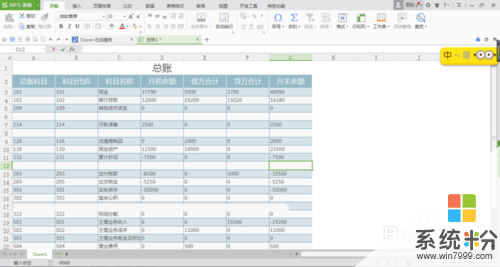 2
2选中A列。
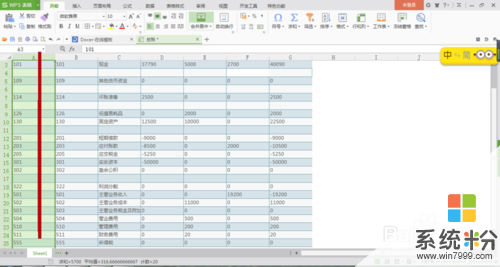 3
3点击 数据——点击 筛选——每列出现倒三角点击第一列倒三角——点击全选前方框,取消全选——选中空白(点击空白前面的方框)——点击 确定。
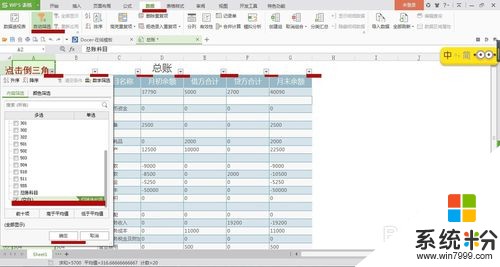 4
4第三步确定后,从左侧,拖动鼠标左键选中所有要删除的空白格和空白行。选中后呈现为绿色部分,下图。
 5
5右击一下,图上标注的位置,即第一列数字4的位置,选择删除。
 6
6点击删除后,显示无空格状态,完成。后保存即可。
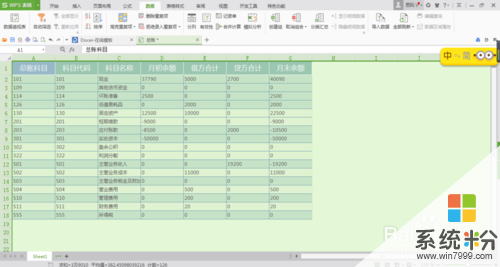
以上就是excel表格做报表时如何删空白格,excel表格做报表时删空白格的方法有哪些教程,希望本文中能帮您解决问题。
我要分享:
相关教程
- ·excel怎样制作表格---教你制作表格 excel制作表格的方法有哪些---教你制作表格
- ·excel表格如何做总计|excel表格总计教程
- ·excel怎样(解除)隐藏网格线,使表格一片空白 excel(解除)隐藏网格线,使表格一片空白的方法
- ·Excel表格如何换行 Excel表格换行的方法有哪些
- ·怎么用EXCEL表格求平均数,并做成格式化的表格 用EXCEL表格求平均数,并做成格式化的表格的方法
- ·电脑excel表格打开很慢怎么处理 excel文档打开后显示空白怎么回事 电脑excel表格打开很慢的处理方法 excel文档打开后显示空白怎么回事
- ·戴尔笔记本怎么设置启动项 Dell电脑如何在Bios中设置启动项
- ·xls日期格式修改 Excel表格中日期格式修改教程
- ·苹果13电源键怎么设置关机 苹果13电源键关机步骤
- ·word表格内自动换行 Word文档表格单元格自动换行设置方法
电脑软件热门教程
- 1 ps如何给图片上色|ps给图片增色的方法
- 2 win9微软虚拟桌面怎么玩 win9微软虚拟桌面的几种玩法
- 3 iphone6,iphone6Plus,iphone7忘记安全提示问题怎麽办,iphone6,iphone6Plus,iphone7忘记安全提示问题的解决方法
- 4wifi共享精灵手机连不上如何处理。 wifi共享精灵手机连不上怎么解决。
- 5深度Windows 系统下载方法 深度Windows 系统如何下载
- 6路由器网线接口不够用如何扩展 路由器网线接口不够用扩展的方法
- 7Win10微软Edge浏览器:IE旧技术终结者
- 8看电脑眼睛痛怎么解决? 平时眼睛疼怎么处理?
- 9索尼手机6.0系统后节电功能如何开启 索尼手机6.0系统后节电功能开启的方法有哪些
- 10解锁战国无双4-2风魔小太郎的方法 如何获得风魔小太郎秘武
